「作った3Dキャラ、楽にポージングさせたい」絵描きがとった行動。そうだアドオンに頼ろう🧩【漫画Tabintailメイキング#3】Blenderで縦長眼球の二足歩行ネコ制作

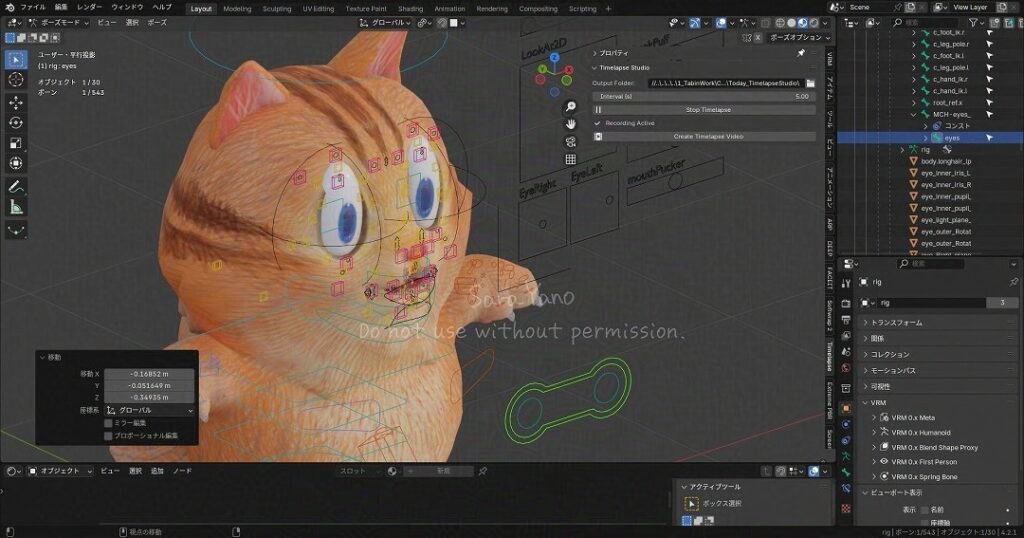
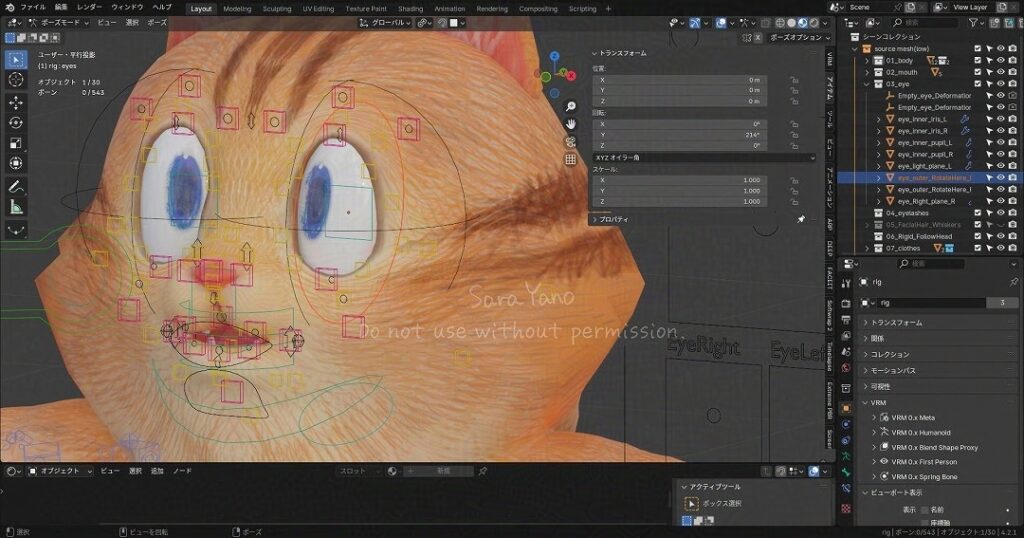
今回一番苦労したのは「眼球」を動かせるようにするところです。
この記事は、当サイトの主役、
縦長眼球の二足歩行ネコ「タビン」の制作についての記録です。
技術的な話が多め&3D勉強中の絵描きの体験記です。ご了承ください。
不要な部分は読み飛ばしてください。
画像だけでもメイキングとしてお楽しみいただければ幸いです。🖼️
※制作する漫画本編は親しみやすいものにしたいです!☺
『Tabintail』の世界へようこそ!
暮らしと創作が好きな、富山の絵描き 矢野サラです。
ここではオリジナル創作漫画『Tabintail』の制作過程を発信しています。
テーマは「絵描きが模索する、しんどくない漫画づくり」🎨。
3D制作ソフトBlenderや、イラスト・マンガ制作ソフトCLIP STUDIOなどを使い、無理なく楽しく続けられる漫画の作り方を模索してます。
前回まで&今回は…
前回は初めての3Dキャラメイキング、
女性キャラ「バラコ」ができるまでについてお話ししました。
基本工程は前回と同じですが、
今回は、私が活用しているアドオン🧩(Blenderの拡張機能)と、
今回の縦長眼球キャラゆえのトラブルに遭遇したことについて、メインにお話します。
まずはこんな感じで制作開始。スカルプト👐
この辺は、外見以外は前回と違いがないので、黙々と制作に集中します。
デジタル粘土をこねこね…。シンプルに楽しい。

シンプルな図形を配置して変形
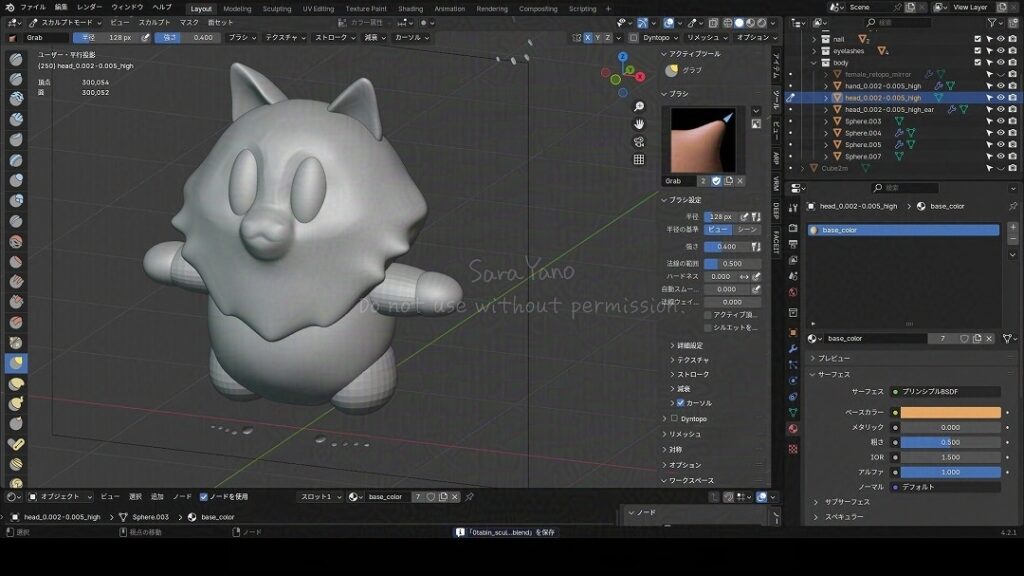
この後、細かい所を修正します
🕸️リトポロジーはできるだけしたくない📅💦
「もうできるだけ リトポロジーはしたくない」
やらないといけないにしても、せめて 作業時間を減らしたい…。
Softwrapを購入🧩
前回、ものすごくリトポロジーに日数がかかった私は、
「Softwrap」というアドオン🧩を頼ることにしました。
これがあれば、前回苦労して作った女性型ローポリモデルを使いまわせる。
Softwrap – Dynamics For Retopology.
使い方は、以下のページを参考にさせて頂きました。
QiitaZwrapとSoftWrapを比較してみた – Qiita
前回作った女性型ローポリモデルを使って、猫型に変形。
形が大分違ったので、頭と体のつなぎ目とか、あちこち新たに面を貼り直してます。
でもゼロからリトポするよりずっと早くなりました。
(まだまだ使いこなしきれてないですが)
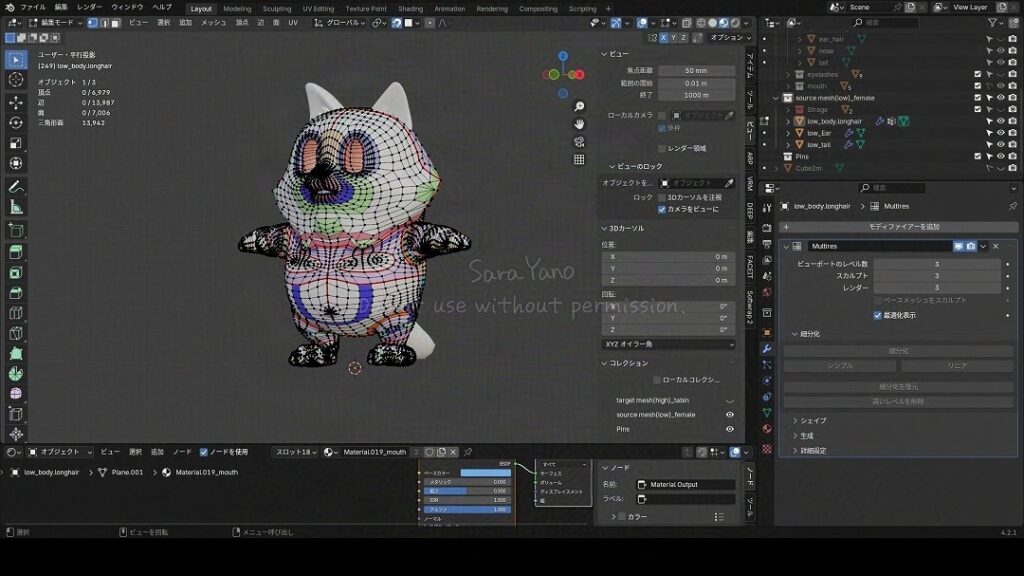
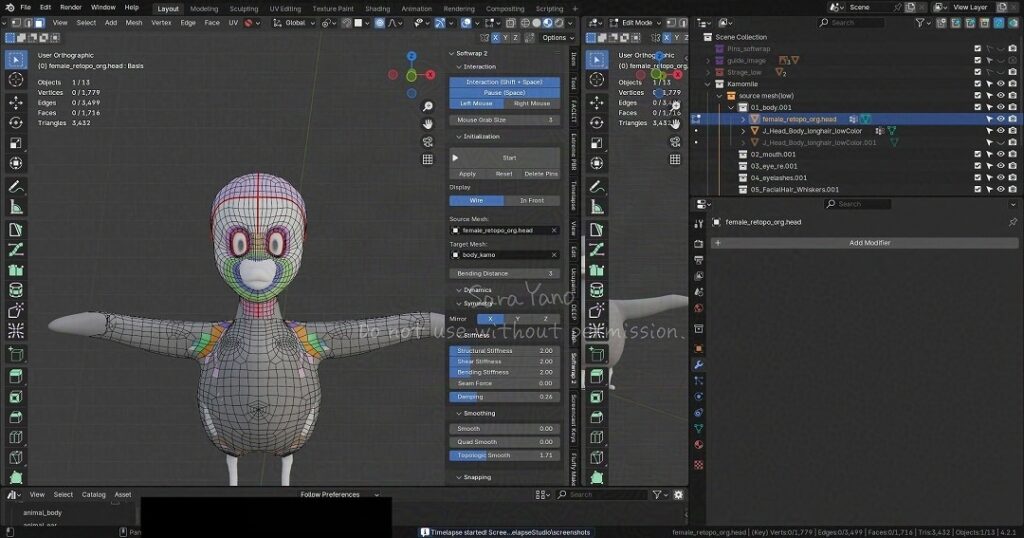
シュールな見た目…
Retopoflowも購入🧩
タビンのリトポ後、更に楽をしたくなり、
ネットの至る所でおすすめされてるのを見かけた
リトポ用アドオン「Retopoflow」も入手しました。大型セールに感謝…!
そしてさすがの使いやすさ。
Retopoflow 4 [Beta]
買う前はSoftwrapあれば十分か…?とも大分迷ったのですが、
どちらも買ってよかったです。使ってます。
縦長眼球での、UV展開・マッピング🗺️
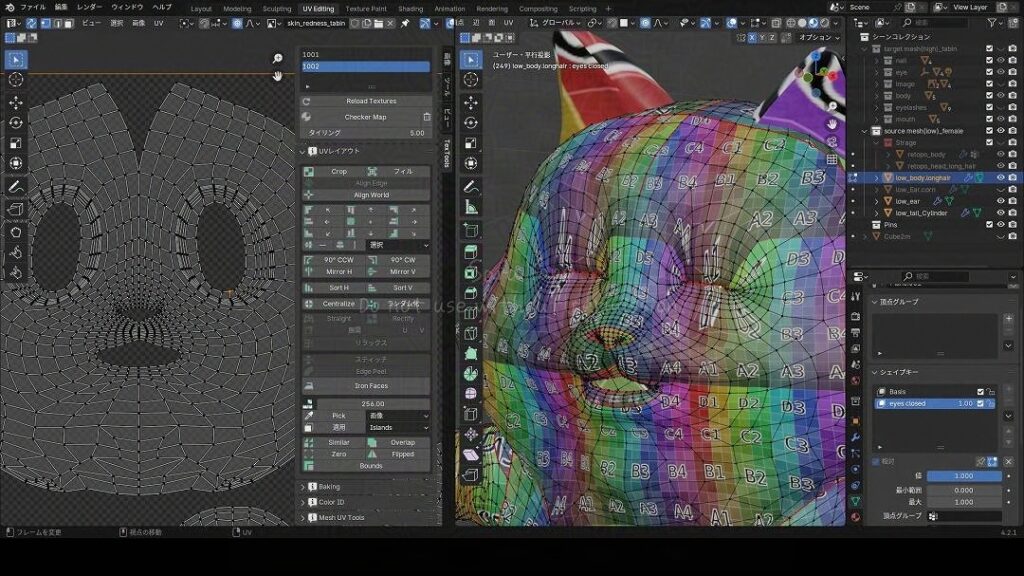
目を開けているときは良い。
でも瞼を閉じると、テクスチャ画像(3Dモデルの表面に貼る画像。色・模様・質感表現用)が大きく歪む。瞼が引き延ばした感じになる。縦長の目はそれが特に目立つ。
その対策に、こちらの動画を参考に、
UVマップ上(上の画像の左側)の瞼も閉じた状態になるように調整しました。
↓
08 UV Mapping for Texturing – Character Creation Part 8
テクスチャペイント。
お絵かきソフトみたいにレイヤー重ねて描きたい🎨
アドオン「Ucupaint」🧩を使わせていただきました。
(これは初回モデル制作から使ってます)
無料だなんて 超ありがたい。
これのおかげで3Dで描く喜びが増します。
3D人-3dnchu-Ucupaint 1.2 – テクスチャペイントやレイヤー管理&ベイクが可能なBlenderアドオン!
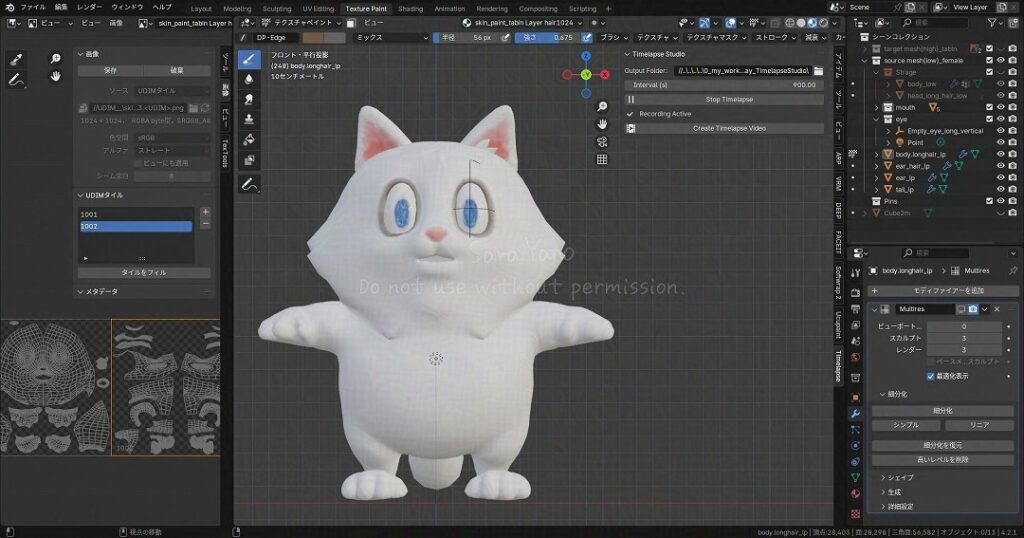
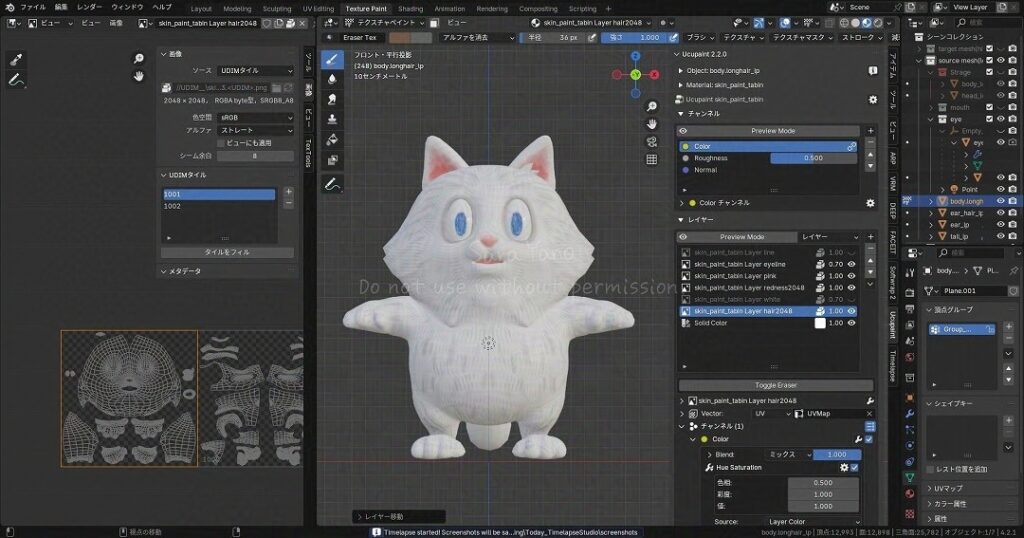
ここまでで外見は一応完成しました。
リギングも、楽したい🦴。今回のメイン。
Auto-Rig Pro🧩とFaceit🧩に頼る
リギング(3Dキャラに骨を入れて動かす準備作業)で頼ったアドオンは、
Auto-Rig Proと Faceitです。
後述しますが、今後「縦長の眼球」のキャラをリギングする場合は、
AutorigproにもFaceitにも連携させていません。(※あくまで私の使い方の場合)
体のリギング:Auto-Rig Pro🧩
設定には、こちらの記事やその他動画など、色々参考にさせて頂きました。↓
CG box:【Blender3.2】「Auto Rig Pro」で人物モデルをリギングしてみよう!〔入門編〕
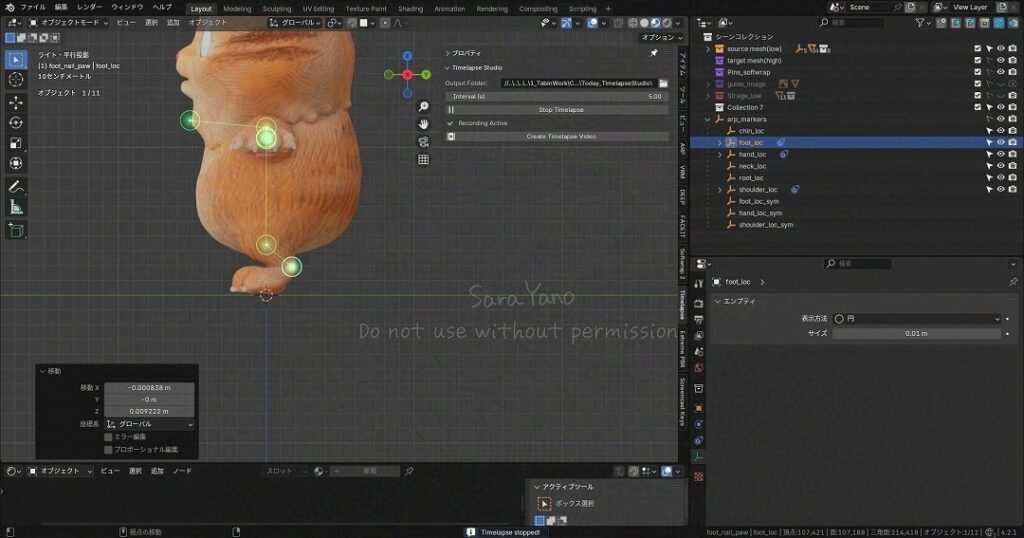
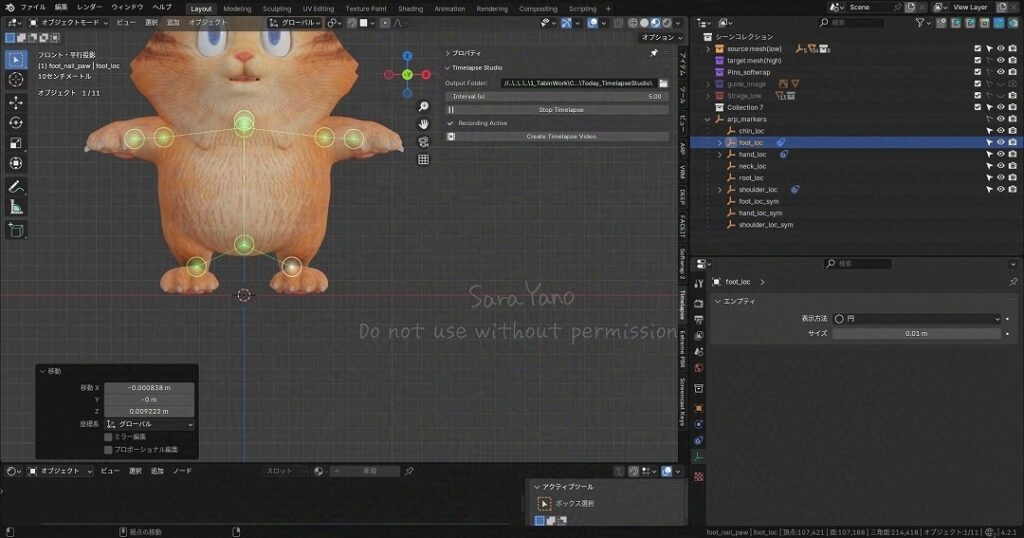
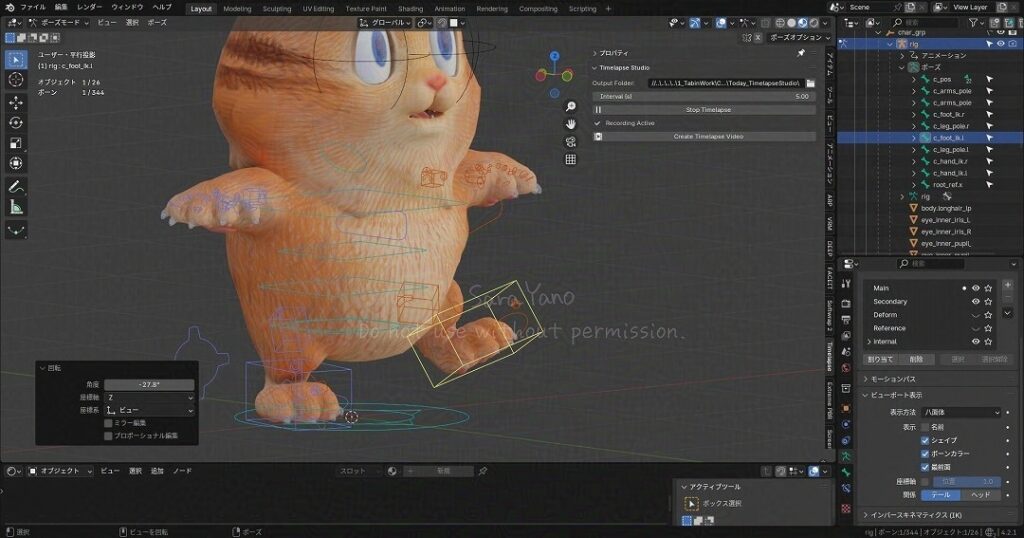
顔のリギング:Faceit🧩
使い方:幾度となくこちらのサイト様のお世話になりました。
謎技研:【Blender】Faceitの手順書【Plugin】
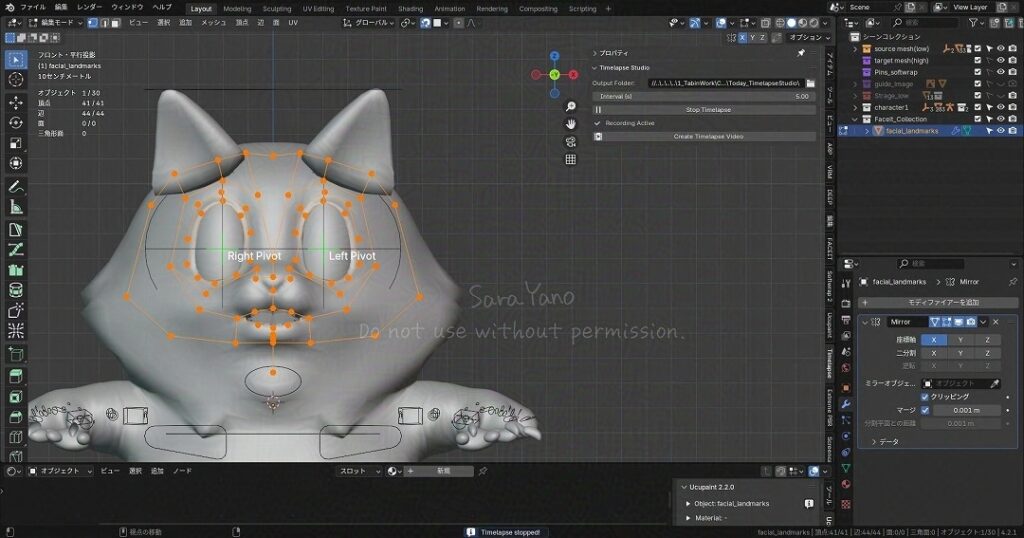
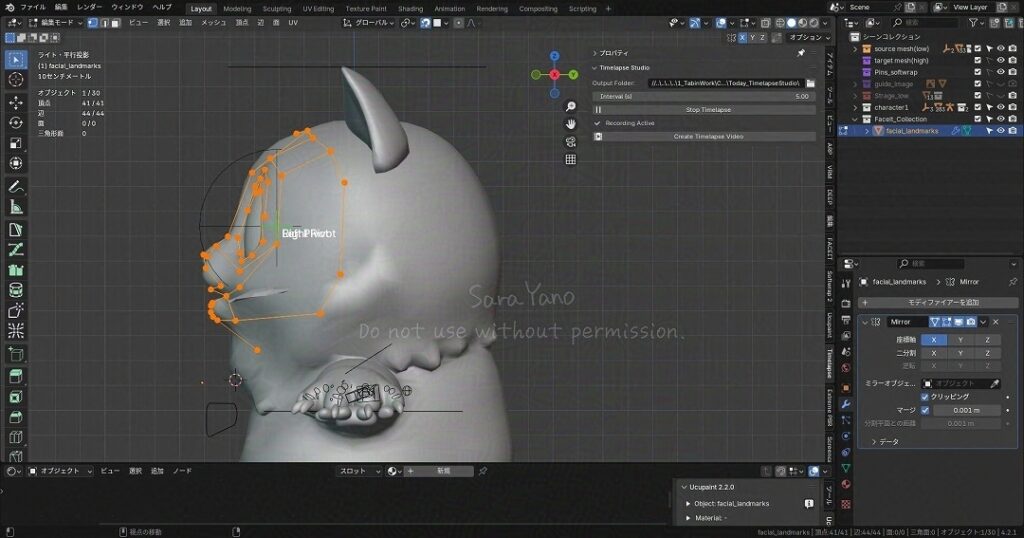
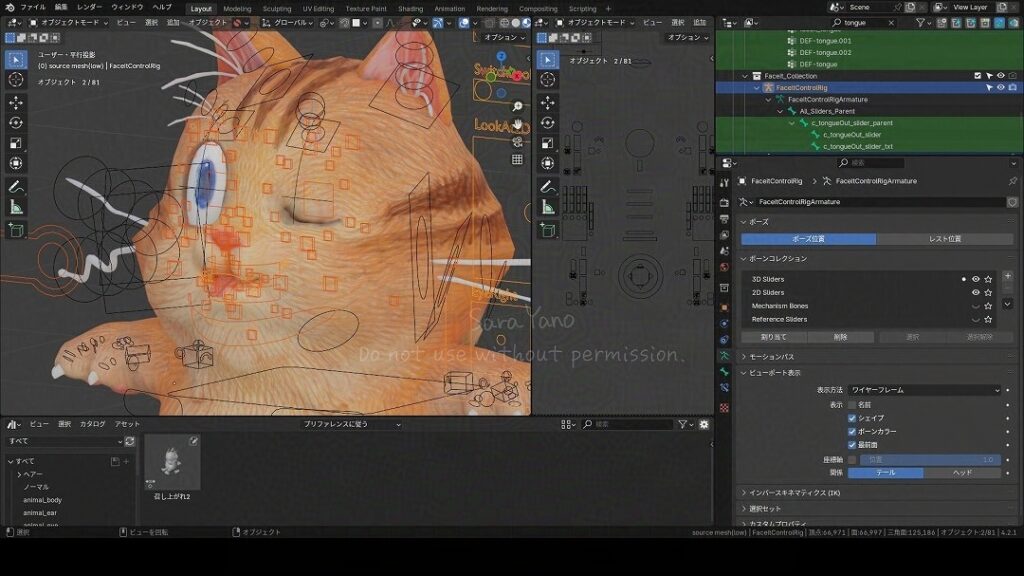
眼球がとび出る問題。寄り目になる問題。👀
この工程は大分苦労したので、
ネットの記事&Perplexityに何度も操作方法を相談しながら試行錯誤しました。
※そして、縦長眼球は、ポーズモードでのコントローラー操作は諦めています…。
「漫画用の静止画として使うのでまあいいか…」と。今のところ不具合はありません。
①👀縦長眼球の作成:顔から飛び出さずきれいに回転させる。
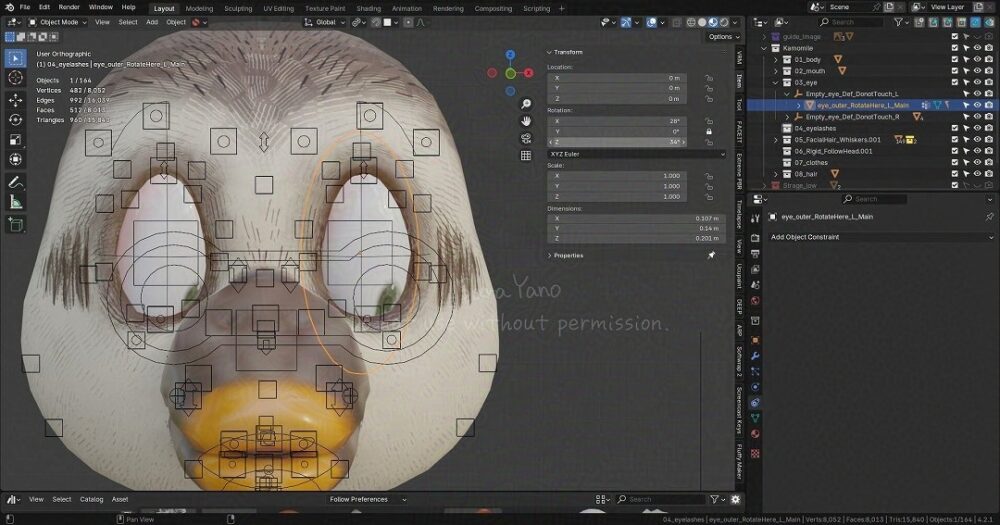
画像は次回作の鴨ですが、猫のタビンも同じ設定です。
こちらの方の方法を参考にさせていただき、縦長の眼球を作成しました。↓
Anime CG Lab:アニメ3Dモデルにおける目のトポロジーパターン【前編 – 瞳】
最終的に、アイテムタブ→トランスフォーム
→「回転」XとZを手動で操作して、眼球が動くようにしました。
②縦長眼球一式は、AutorigproにもFaceitにも連携させないことにした。
(個人的な判断です。本来は連携可能なのかもしれません)
ここで、冒頭のトラブルに話は戻ります。
①の手順でうまくいってたのですが、
Autorigpro連携後、Faceitに連携を終えた後確認すると、こんなことに…💦
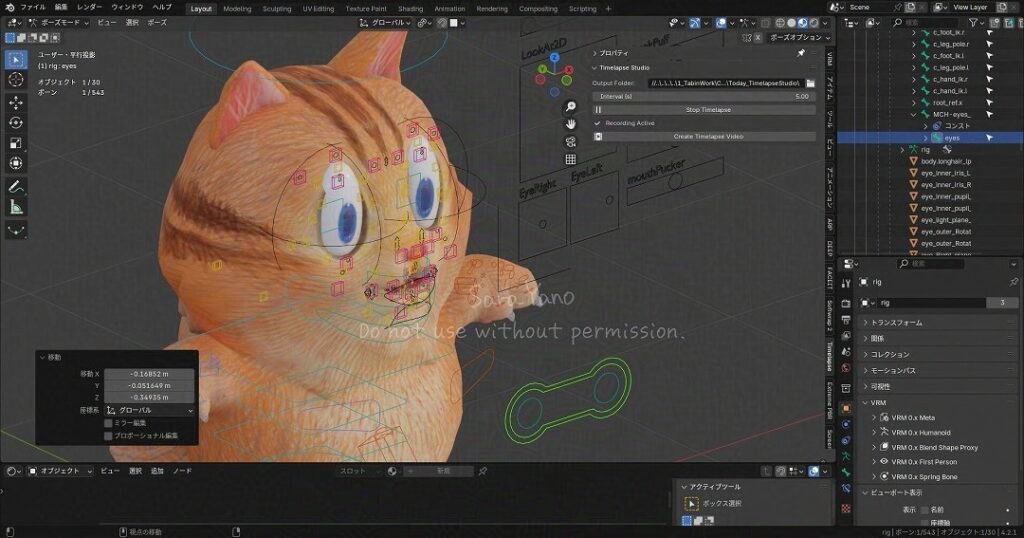
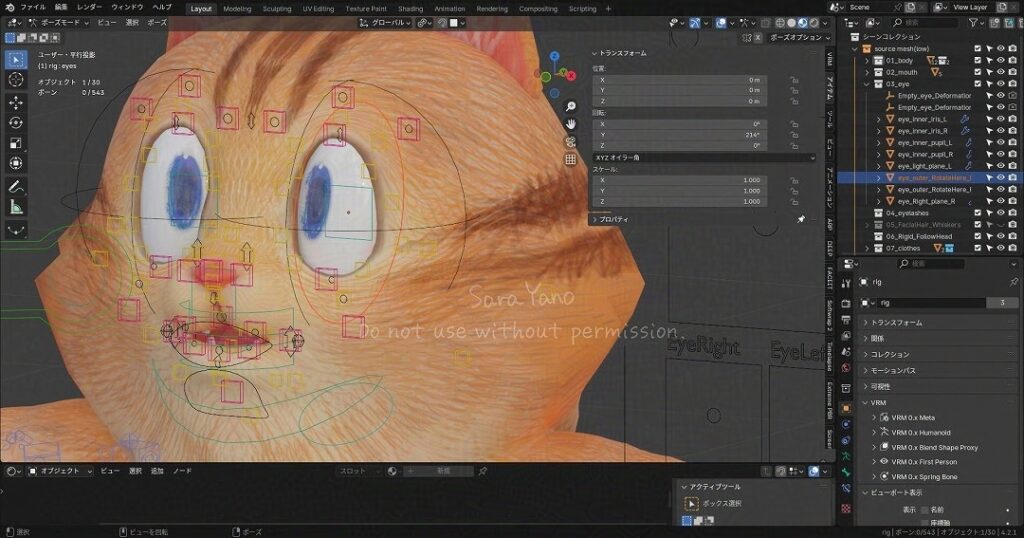
せっかくの①の手順が無駄になってしまいました💦
Faceitでは正しいセットアップの方法があると思われるのですが、
ちょっとやり方が分からず諦めました。
そのため、眼球一式(ロケータとなるempty&その中の眼球オブジェクト)は、
独立した状態にしてます。AutorigproにもFaceitにも連携させていません。
③眼球を頭に追従させる👀👨🦲:
「Child Of」コンストレイントを使う設定メモ🔗:
【クリックでOPEN】
このままだと眼球だけ頭から置いてきぼりになってしまうので、設定が必要です。
・「Child Of」コンストレイントを追加
・ターゲット:アーマチュア(ARPの)「rig」を指定
・ボーン欄:「head」or「head.x」など追従させたい頭のボーン名を指定すると…
ぐちゃっとなって焦るので…
・「Set Inverse」を必ず押す
これで眼球が頭に追従してくれるようになりました。
③左目回転に右目も連動させる👀:
「Copy Rotation」コンストレイントを使う設定メモ🔗:
【クリックでOPEN】
似た要領で、左目を操作するだけで右目も連動するように設定もしました。
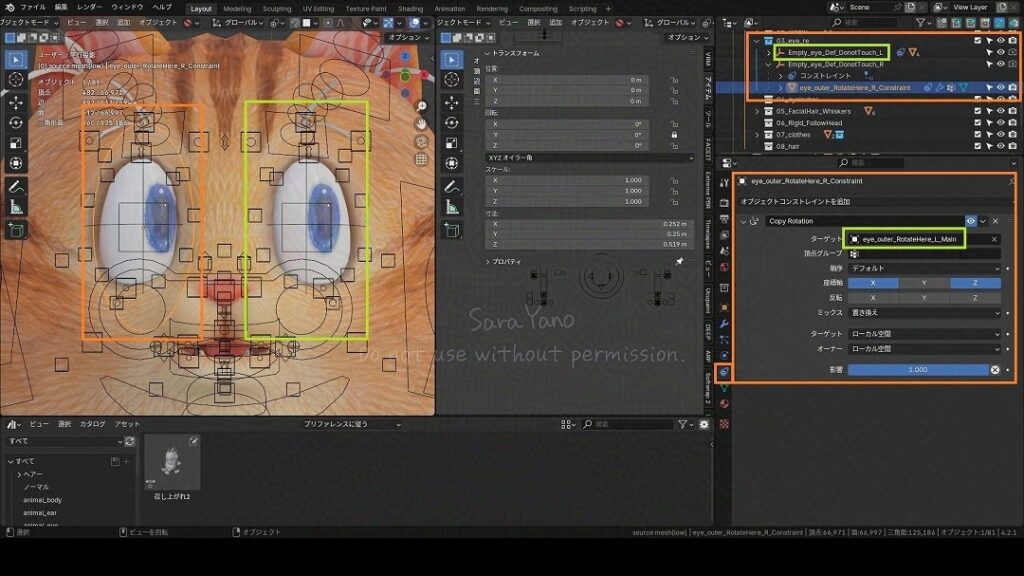
・右目オブジェクトを選択
・「Copy Rotation」コンストレイントを追加
・ターゲット:左目のオブジェクトを指定
・連動したい回転軸だけチェックを入れる:私の場合はXとZ
・ON/OFF切替:影響1.0=ON、0=OFF
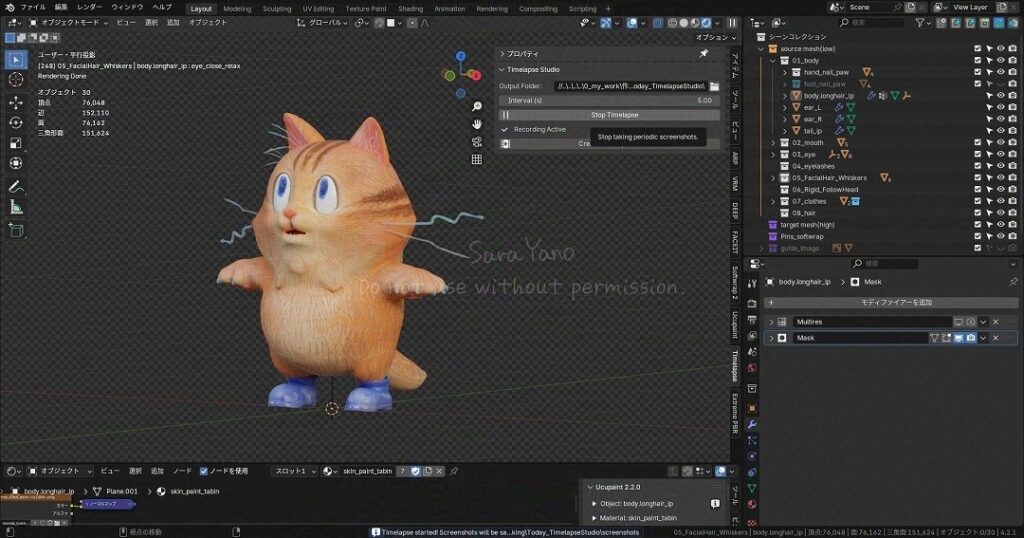
これで目が思い通りに動かせるようになりました。
目線が感じられると生き生きとして見えてきます。嬉しい…!
完成。制作期間とまとめ
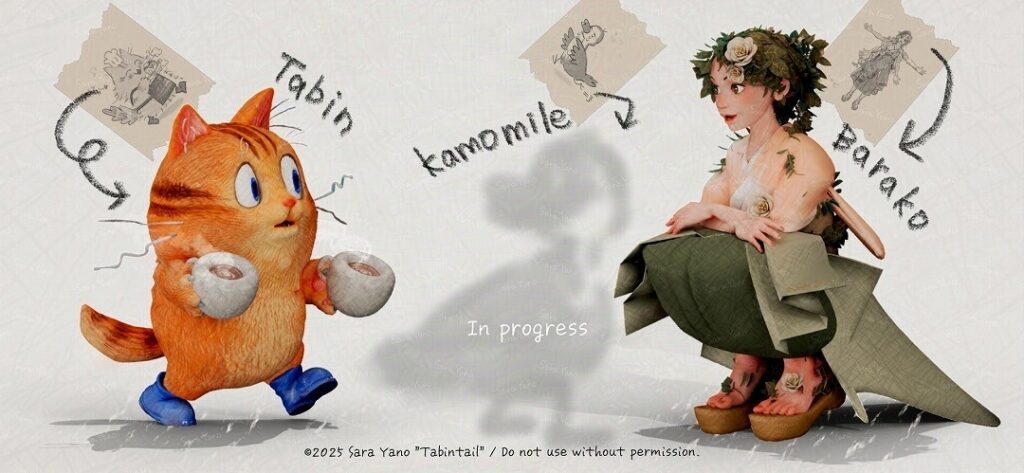
タビンの完成です。一気に進んだ感ある。
制作期間📅
ちょっと記憶があいまいですが、
多分3カ月くらいで完成したと思います。初モデル「バラコ」の半分以下かと。
(しかも、この後作ったキャラは1‐2カ月くらいで完成。だんだん早くなってます🙌)
Notionでメモった自分用マニュアルが分厚くなるにつれて、スムーズになってきました。
その他、Blenderと共に活用した物達
・情報収集📚:ネット記事&YouTube&Blender関連書籍&Perplexity
Blender操作に関する相談。
Perplexityは引用元のページ記載をしてくれるので、
何度も元ページを見に行き参考にさせて頂きました。
・自分用メモ作成📝:Notion
個人用Blenderマニュアル作成。トラブル事例も解決策は忘れずメモ。
自分用メモなので、ちょっとしたことも書き留めてるとすごいテキスト量になる。
トグル機能とか同期ブロック機能を使うことで、
メモ内で迷子になりにくく、必要な部分を見直せる。物凄く助かる。
・Blenderの作業工程記録📸:OBS
作業ウィンドウのみのスクリーンショット。
エクスプローラーにて、画像自体にメモもつけられることを最近知る。
(右クリック→プロパティ→詳細タブ→コメント欄)
以上、相当ざっくり駆け足でしたが、長くなってしまいました。
次回はタビンの友、鴨のカモミールを作ります🦆
制作クレジット/CREDITS
・企画・漫画ストーリー:
矢野サラ
・アートワーク(イラスト・3D・アニメーション):
矢野サラ
・アイデアサポート(思考の整理や発想の補助のための壁打ち):
Perplexity(2025~)
参考文献:『AIを使って考えるための全技術』(石井力重/ダイヤモンド社)
↑書籍掲載のプロンプトも参考にしています。
Planning, Comic Story:
Sara Yano
Artwork (Illustration, 3D & Animation):
Sara Yano
Idea Support (Idea Bouncing for Organizing Thoughts and Stimulating Creativity):
Perplexity (since 2025)
Reference:
All Techniques for Thinking with AI (Rikie Ishii / Diamond, Inc.)
Prompts published in the book were also referenced.
英語版への翻訳/Translation into English
制作スピード向上のため、以下の翻訳ツールを活用しています。
↓翻訳工程順
- 日本語原文制作:矢野サラ
- 英訳:DeepL or Perplexity
- 漫画作中の口調修正:Perplexity
- 英文最終チェック:矢野サラ
※作者は現在英語学習中です。不自然な表現があればご指摘いただけますと、今後の制作に活かせるのでありがたいです。
The following translation tools are used to speed up the production process.
↓Translation process order
- Original Japanese text produced by Sara Yano
- English translation: DeepL
- Correction of tone of voice in cartoon work: DeepL or Perplexity
- Final check of English text: Sara Yano
I am currently learning English.
I would appreciate it if you could point out any unnatural expressions so that I can make use of them in future productions.




Contents
Contents
自主制作アニメ「甘い水を飲みに」
3~4分の短編作品です



更新通知
新しい投稿をしたら通知します
※日本語版&英語版それぞれ届きます。ご了承ください
🔔プッシュ通知で、更新通知を受け取る
プッシュ通知とは?:
・🔔当サイトに新しい投稿がされると、通知を受け取る許可をしたPCやスマホに、
ブラウザ経由で自動的に通知が届く機能です。
・🚫📲アプリのインストールは不要です。
・🕒 サイトを開いていなくても通知を受け取れます。
・💻📱通知を許可した端末(PCやスマホなど)でのみ受け取ることができます。
他の端末や、通知を許可していない機器には通知は届きません。
↑押すと登録できます。入力不要です。↑
もう一度押すと解除できます。画面下のベルアイコンからも解除できます。
上記ボタンを押してもボタンに変化がない場合:
または画面下の🔔ベルアイコンを押すと
「通知のブロック解除」「通知をブロック中」などの表示が出る場合:
Androidスマホの場合:
- 画面右上のメニュー「︙」をタップ
- 「設定」→「サイトの設定」→「通知」を開く
- 対象のサイトを選び、「許可」に変更
- ページを再読み込み🔄
- 再度上記登録ボタンを押してください
PCの場合:
- URL(アドレスバー)左のアイコンをクリック
- 🔔「通知(Notifications)」を探す。
- 「ブロック(Block)」になっている場合、
「許可(Allow)」に変更。
ブロックになっていなければ次の手順へ。 - ページを再読み込み🔄。
- 再度上記登録ボタンを押してください。
※iPhone・iPadご利用の方へ:上記の通知登録ボタンはご利用いただけません。
Webサイトの更新通知を受け取るには、以下の手順をお試しください。
- Safariでこのページを開く
- 画面下の「共有」ボタン(四角に上矢印)をタップ
- 「ホーム画面に追加」を選択してください
ホーム画面に追加したアイコンからサイトを開くことで、プッシュ通知が届くようになります。
🔕通知解除:iPhone・iPadでは、「設定」→「通知」から解除できます。
参考リンク:
・Apple公式サポート:iPhoneのSafariでWebサイトをホーム画面に追加する方法
(→「ホーム画面にWebサイトのアイコンを追加する」の項目参照)
・Apple公式サポート:iPadのSafariでWebサイトをブックマークに登録する方法
(→「ホーム画面にWebサイトのアイコンを追加する」の項目参照)
SNS他
登録・フォロー等、励みになります
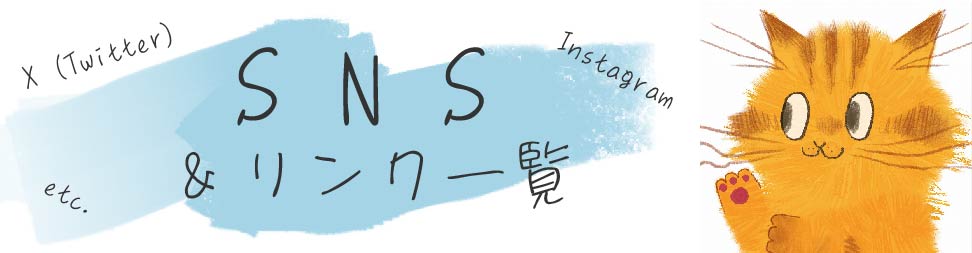
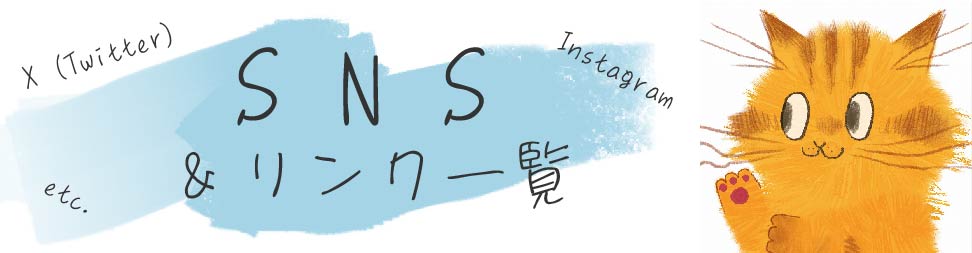
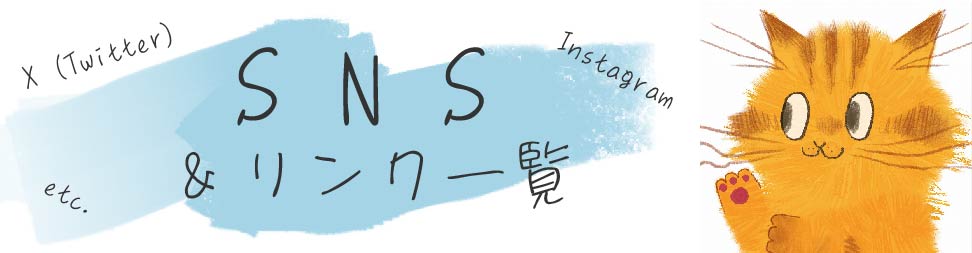
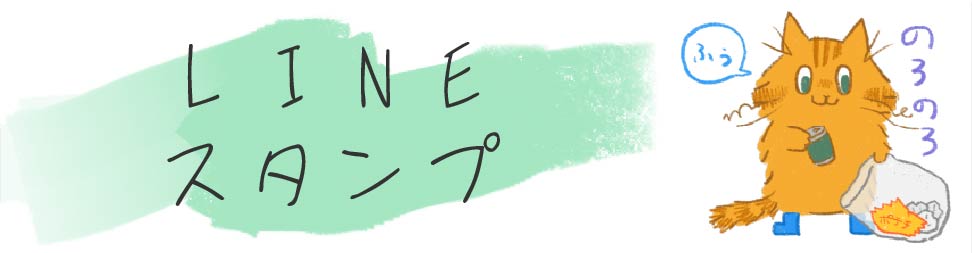
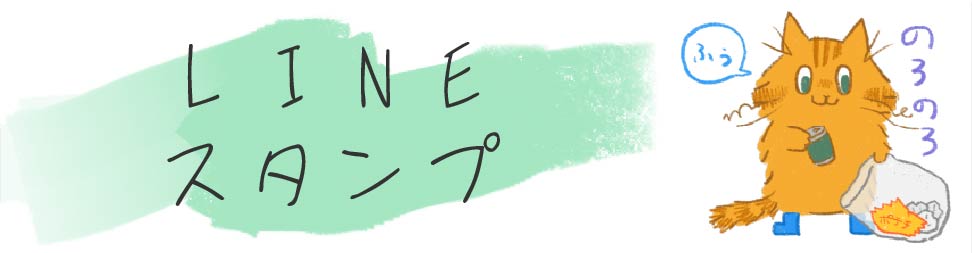
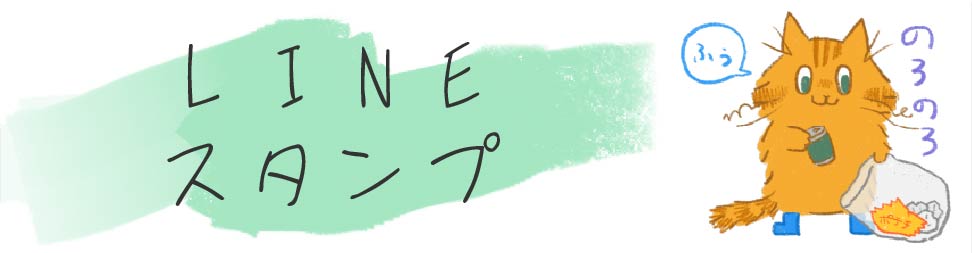
コメントやご感想について💬
・歓迎です🙏
ご質問は記事内でお返事することもあるので、お気軽にどうぞ。
(コメントを紹介させて頂く場合があります。ご了承ください)
・SNSでのコメントも大歓迎です🙏
「#Tabintail」や下記アカウント名をつけて投稿していただけると嬉しいです
@tabin-s.com:Bluesky
@tabin_kurashi:X・Instagram
コメントの返信について
今はお返事が難しい状況ですが、いただいたコメントは大切に読ませていただいています。
本当にありがとうございます!




